Publicitate
VirtualDub este editorul video open-source și portabil pe care l-am acoperit în trecut pentru capacitatea sa de a comprima videoclipuri Cum să comprimați videoclipurile pentru a le trimite prin e-mail Citeste mai mult păstrând în același timp o calitate bună. Noi Deasemenea a explicat Cum să comprimați cu ușurință fișierele video pentru web cu Movie MakerVideoclipurile de înaltă calitate pot dura o veșnicie pentru a le încărca, mai ales dacă sunt lungi. Nimeni nu are timp pentru asta. Iată cum să utilizați Windows Movie Maker pentru a comprima fișierele video pentru web. Citeste mai mult modul în care Windows Movie Maker este capabil să facă acest lucru și, probabil, acesta nu este motivul suficient pentru dvs. pentru a merge mai departe și a descărca software-ul gratuit de editare video VirtualDub.
În realitate, VirtualDub are un potențial mare pentru prețul pe care îl deține. S-ar putea să nu fie o alternativă completă pentru Adobe Premiere, dar cu siguranță poate îndeplini mai mult de câteva sarcini pentru care ați putea crede că aveți nevoie de alte aplicații separate.
Să examinăm câteva dintre funcțiile oferite de VirtualDub care v-ar putea duce să încărcați următorul videoclip pe YouTube destul de curând!
Divizarea, extragerea și îmbinarea fișierelor AVI fără re-codificare
VirtualDub are capacitatea de a salva o porțiune dintr-un fișier video AVI pe care l-ați selectat cu glisorul de poziție, cu condiția să vă conectați Copiere în flux direct modul în ambele Video și Audio meniuri.

Puteți împărți ușor videoclipuri în acest fel sau extrage porțiuni pentru a fi salvate ca fișiere noi.
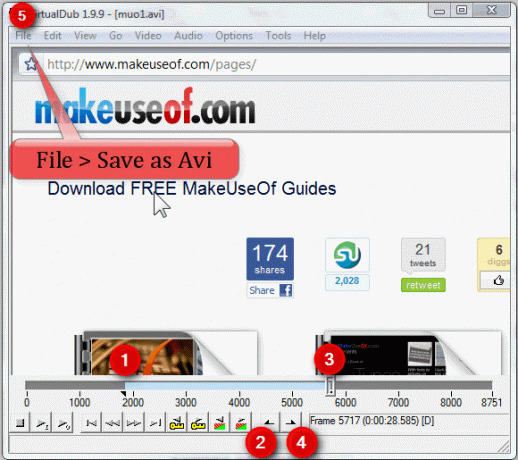
Iată un alt tutorial ușor de o pagină despre cum să împarți videoclipuri cu VirtualDub. Pentru a vă alătura fișierelor, deschideți primul videoclip, apoi mergeți la Fişier > Adăugați segmentul AVI.
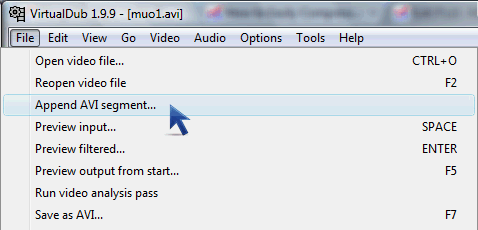
Pentru mai multe, consultați tutorialul ușor Combinați mai multe fișiere video cu VirtualDub Combinați mai multe fișiere video cu VirtualDub Citeste mai mult .
decuparea
Pentru a decupa în interiorul videoclipului, mai întâi verificați dacă vă aflați Modul complet de procesareși apoi Click pe Video > Filtre. Veți observa că există o decuparea buton care nu este destul de clic (pentru că este activat numai după ce ai ales un filtru).
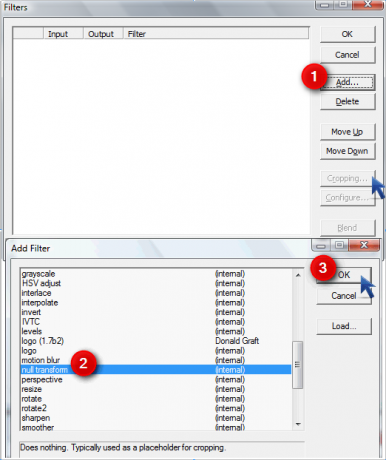
Vom adăuga un filtru manechin (clic Adăuga și alege Null Transform) ceea ce nu face nimic, dar îl va dezgrați decuparea buton acum.

În Recuperarea filtrelor de intrare caseta de dialog, puteți experimenta tastând orice numere pentru a vedea ce acoperă partea pe care doriți să o decupați.
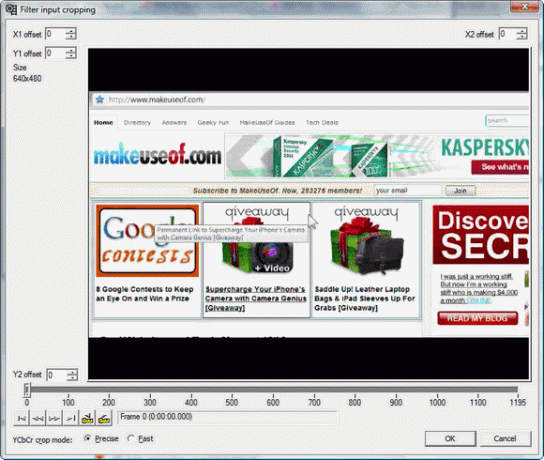
În cazul meu, caut să taie barele negre deasupra și dedesubtul videoclipului.
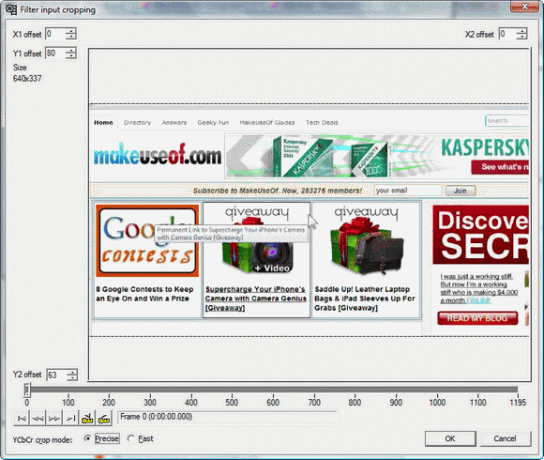
Decuparea barelor negre va schimba dimensiunile și calitatea videoclipului, așa că voi folosi resize filtru pentru a schimba videoclipul decupat la rezoluția video originală.
![7 Sarcini de editare video VirtualDub se ocupă cu ușurință [Windows] 5a1](/f/631c438ebf1069c5b6032e0b49f8b966.png)
Deoarece calitatea va fi afectată, de asemenea YouTube recomandă să utilizați doar rezoluția originală.
Salvarea AVI ca GIF animat
Nu există o mulțime de utilități GIF animate gratuite, poate pentru că GIF-urile sunt vechi-școlare, dar totuși găsesc animații GIF utile pentru a ilustra articole. Acest lucru este valabil mai ales atunci când pașii pe care încerc să o ilustrez nu sunt suficient de lungi pentru a crea un videoclip din ele.
Așadar, după ce ai încărcat videoclipul, obținerea animației GIF este la fel de ușoară ca selectarea porțiunii din videoclip doriți să salvați prin mutarea glisorului (care este chiar un pas opțional dacă doriți întregul film ca fișier GIF), titlu la Fişier > Export și selectarea GIF animat.
![7 Sarcini de editare video Manuale VirtualDub cu ușurință [Windows] 63](/f/ad8d08ce163aca5a2ddd197b6a6a5aa7.png)
Puteți alege dacă animația dvs. GIF va reda o singură dată, la infinit sau de un număr stabilit de ori.
![7 Sarcini de editare video VirtualDub se ocupă cu ușurință [Windows] 6a](/f/b9a8a3d24e794f98ac13f7747b0c3f66.png)
Instrumentul nu este perfect deoarece am reușit să obțin o animație GIF cu aspect perfect după multe încercări și eroare, dar cu cât este mai scurtă (mai puține cadre) selecția video, cu atât GIF-ul ar putea deveni mai bun.
Salvarea instantaneelor JPEG / PNG / BMP de la un videoclip la un dosar sau la clipboard
Acest lucru este foarte util dacă doriți să obțineți miniaturi din videoclip. Pașii sunt identici cu cei din secțiunea anterioară, cu excepția faptului că veți exporta porțiunea selectată a videoclipului ca fișier Secvență de imagine.
![7 Sarcini de editare video Manuale VirtualDub cu ușurință [Windows] 71](/f/89c75f7a6fff3cbcdaf72ea1579319b7.png)
Cu toate acestea, înainte de a face acest lucru, este de preferat să creezi un folder nou, astfel încât să poți conține toate imaginile tale acolo, deoarece nu există nicio opțiune în VirtualDub pentru a crea un folder nou atunci când alegeți ținta pliant.
![7 Sarcini de editare video Manuale VirtualDub cu ușurință [Windows] 83](/f/c635be52c311c58397445b9c35e459db.png)
Dacă sunteți interesat să obțineți o singură instantanee dintr-o scenă din videoclip și să o editați, spuneți, pictați, puteți utiliza glisorul cu ușurință pentru a-l poziționa la scena potrivită, apăsați Ctrl + 1 sau se îndreaptă spre Video > Copiați cadrul sursă în clipboard.
![7 Sarcini de editare video Manuale VirtualDub cu ușurință [Windows] 9](/f/6a4002f0678e9b9c590a18d279338390.png)
Puteți deschide apoi Paint sau o altă aplicație de editare a imaginilor și lipiți imaginea în. Dacă ați aplicat filtre la videoclip, apăsați Ctrl + 2 vă va oferi o instantanee cu filtrele aplicate.
Realizarea unui efect de zoom
Ce ar avea 3 efecte (Mareste, Zoom / Focus, și A micsora) și împărțind fișierul de 3 ori în Windows Movie Maker pentru a obține un efect de zoom lin, VirtualDub se poate face cu un simplu filtru din Site de filtru VirtualDub. Descărcați filtrul și adăugați fișierul .vdf la VirtualDub Plugin-uri folder (de obicei la C:\Fișiere de program\VirtualDub\Plugin-uri, dar dacă nu aveți subdirectorul respectiv de pluginuri, creați doar unul).
Iată un tutorial video excelent (realizat de smokscren, care este locul în care am învățat acest lucru) despre cum să-l folosesc:
Practic, în Modul complet de procesare, adaugă zoom (1.2)filtru.
![7 Sarcini de editare video Manuale VirtualDub cu ușurință [Windows] 9a](/f/78557cd98e50523c04d44566f3de5495.png)
Veți obține acest ecran, unde puteți alege durata în cadre pentru a face zoom (Faza 1) și mărirea (Faza 2).
![7 Sarcini de editare video Manuale VirtualDub cu ușurință [Windows] 10](/f/09db745e97b594559ff6716a9e6310e9.png)
În cazul meu, o setez astfel încât zoom-ul să se realizeze de la 0 la cadru 100 (va începe de la vizualizarea inițială de 100% și apoi se va termina cu 300% zoom). Am setat și mărirea Faza 2 să treci de la 300% vedere înapoi la vederea inițială (100%) începând de la cadrul 200, care durează până la rama 300. Asta înseamnă că între cadrele 100 și 200, videoclipul va rămâne marit.
Loveste Afișați Previzualizare buton pentru a afișa videoclipul cu efectul aplicat. Ușor de mazăre.
Adăugarea unei imagini sau logo transparent
Am detaliat cum să adăugați o imagine de filigran Cum să filigranează videoclipurile dvs. în Windows Movie MakerDacă doriți să vă protejați munca, faceți-o mai distinctă și adăugați o notă profesională, ar trebui să luați în considerare adăugarea filigranului dvs. Citeste mai mult în Windows Movie Maker. Pentru VirtualDub, va trebui să descărcați și să extrageți acest filtru de logo.
![7 Sarcini de editare video Manuale VirtualDub cu ușurință [Windows] 111](/f/7f6eef3e87e845105507554bb15ac5fb.png)
Veți putea să selectați orice fișier bitmap pe 24 de biți și să-l glisați în jurul videoclipului folosind cursoarele X, Y
![7 Sarcini de editare video Manuale VirtualDub cu ușurință [Windows] 12b](/f/492e750523e25b140090d3c80e4e8d8e.png)
Dacă imaginea dvs. are un fundal transparent negru (cum ar fi următoarea captură de ecran), puteți tasta toate zerourile sub Transparentculoare.
![7 Sarcini de editare video Manuale VirtualDub cu ușurință [Windows] 13](/f/21075ca828daa597aa8b9a6479b323f4.png)
Tastați 255 în toate roșu, Verde și Albastru cutii când imaginea dvs. are un fundal alb.
Încorporarea permanentă a subtitrărilor
Dacă v-ați dat seama cum se creează subtitrări Cum să vă faceți propriile subtitrări cu orice editor de text și Aegisub Citeste mai mult sau ai descărcat unele din motoarele de căutare cu subtitrare Descărcați subtitrări pentru filme gratuit: Cele mai bune 3 site-uriSubtitrările cresc experiența de vizionare, dar de unde puteți obține subtitrări de calitate gratuit? Vă recomandăm aceste site-uri de subtitrare. Citeste mai mult , puteți utiliza VirtualDub împreună cu filtrul TextSub pentru a le încorpora în filmul dvs. permanent, în ceea ce se numește hardsubbing. Iată un ghid foarte detaliat Cum să adăugați subtitrări la un film sau serii TVDin păcate, conținutul pe care îl descarci de pe internet nu vine în mod normal cu subtitrare. Din fericire, este destul de ușor să adăugați subtitrări la un film sau la un serial TV. Iată cum... Citeste mai mult despre cum se face.
Dacă utilizați VirtualDub ca unic editor de videoclipuri, puteți „adăuga” textul video întotdeauna prin încorporarea acestuia sub forma unui fișier de subtitrare.
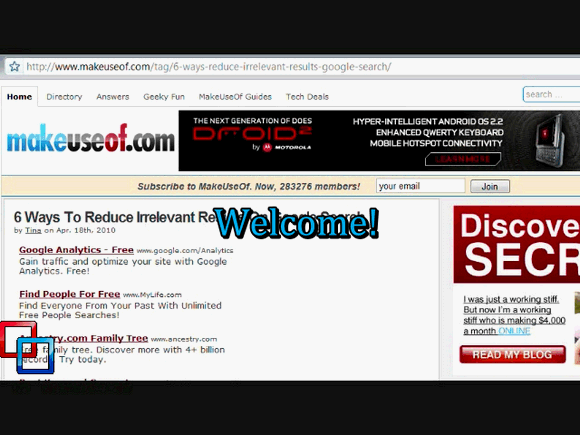
Există o mulțime de filtre care ar face din VirtualDub un editor video super, dar nu am acoperit aici. Dacă știți de vreunul, luminați-ne în comentarii!
Jessica este interesată de tot ceea ce îmbunătățește productivitatea personală și care este open-source.


